現在、東京ディズニーランド&シーで主流になってきた『eチケット』
ですが、まだ紙チケットが残ってる…なんて方や、ホテルで買うから紙チケットなんだけど…って方もいらっしゃいますよね。
この記事では、紙チケットで入園しても悩まないように、アプリにチケットを読み込む(スキャンする)方法や、スタンバイパス&エントリー受付を取る方法を詳しく解説していきます!
☆この記事はこんな方におすすめ☆
- 紙のチケットを持ってるけどアプリに読み込み方がわからない方
- 一緒に行くメンバーの中に紙のチケットを使用する人がいる方
- 紙チケットでスタンバイパス・エントリー受付のやり方が知りたい
ディズニー紙チケットでスタンバイパス&エントリー受付を取得する方法

紙チケットでスタンバイパスやエントリー受付をするには、アプリに読み込む必要があります!
ここでは、以下の紙チケットをスマホアプリにスキャン(読み込む)方法をご紹介します。
- 名刺サイズの紙チケット(キャラクターなどが印刷されているかわいいチケットです^^)
- バケーションパッケージに含まれる紙チケット
- コンビニ、旅行代理店などで購入した直接入園券
!!注意点!!
入園前にスマホのアプリに表示(読み込み)することはできません(>_<)!!
入園の際は、持ってる紙チケットを読み取り機に「ピロリン♪」してくださいね☆
アプリに読み込む方法
今回は、スタンバイパスを取得する方法でご説明します。
その他エントリー受付、プレミアアクセスでも同様の操作ができます♪
それでは、アプリに読み込む方法スタートです!
①まるで囲まれている星のマークをタッチ
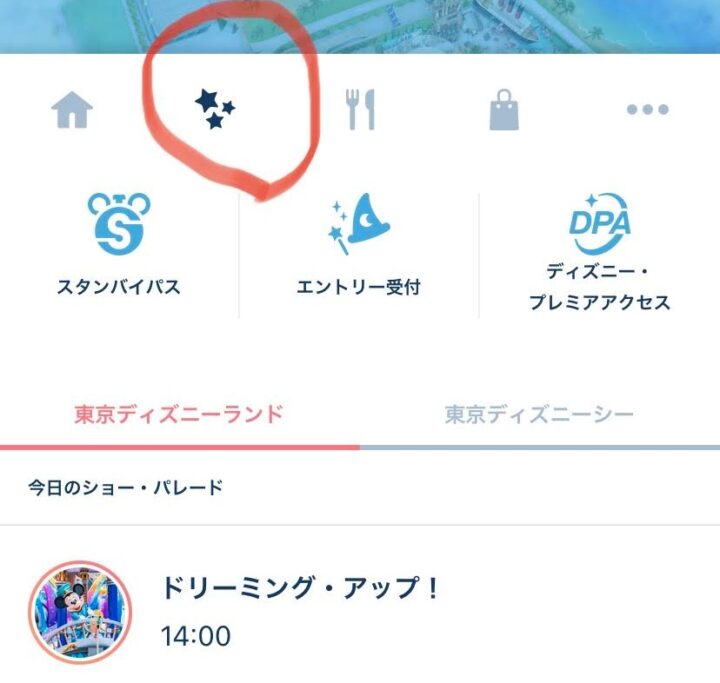
②スタンバイパスをタッチ
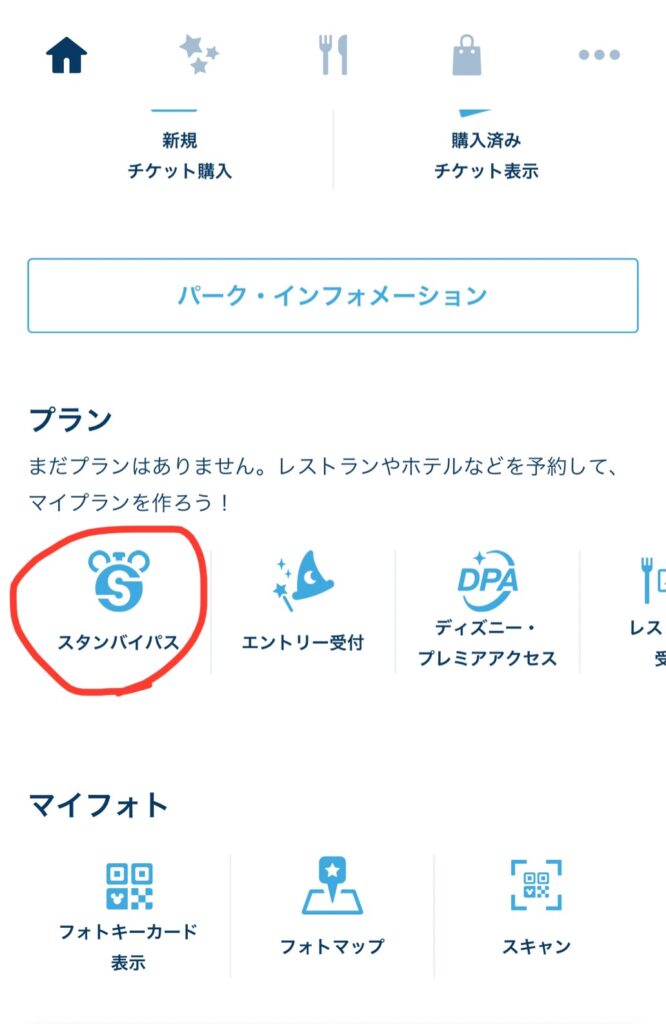
③注意事項を読みスタンバイパスを取得をタッチ
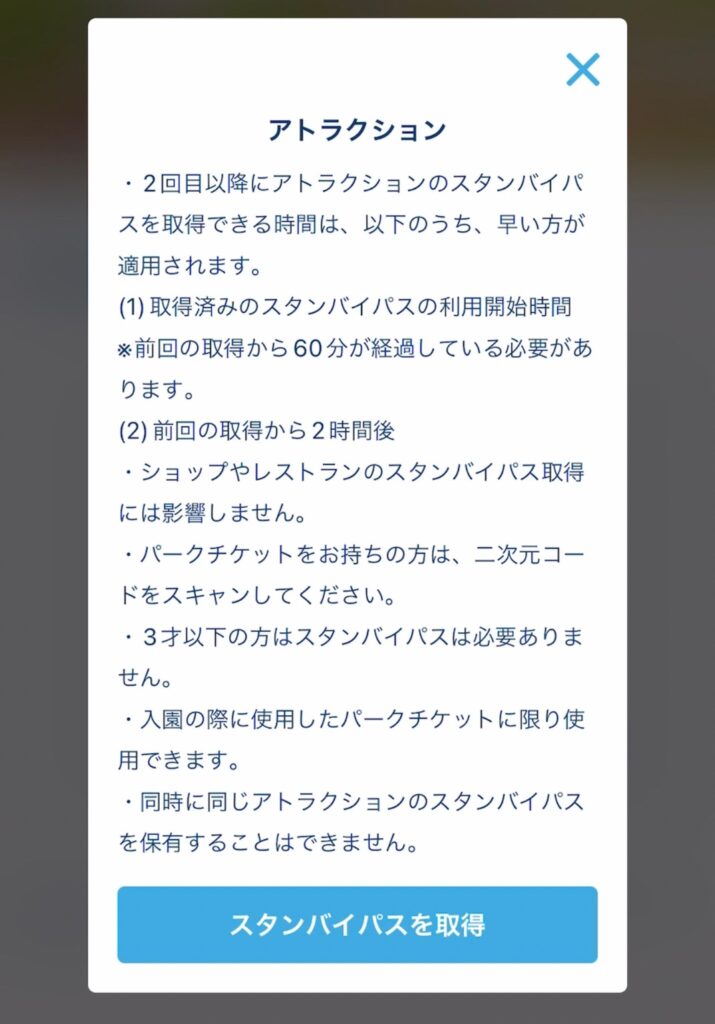
④パークチケットの選択画面が開くので、スキャンをタッチ
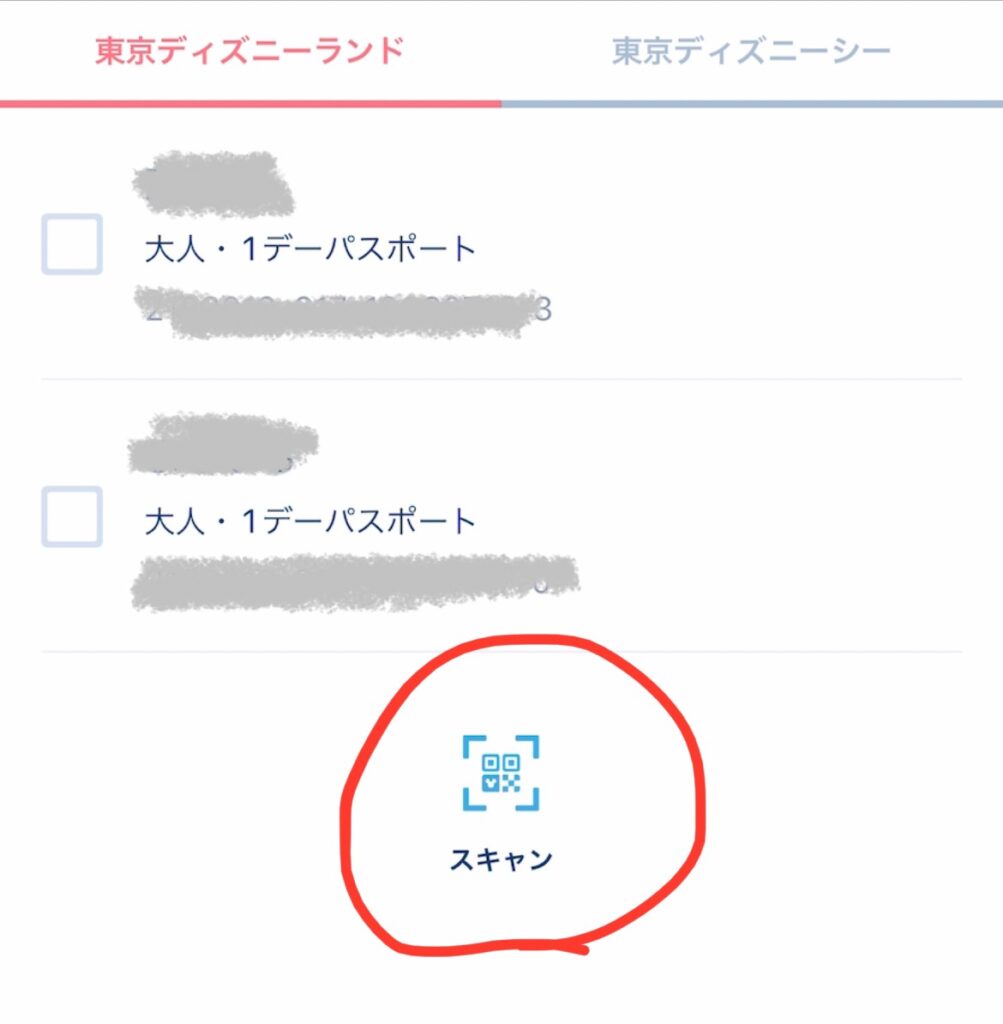
⑤スマートフォンのカメラが起動するので、入園時に使用した紙のチケットの二次元コードをスマートフォンのカメラに向けてください。

⑥スキャンした後【パークチケット選択画面】が開くので、間違いないか確認し、OKをタッチ
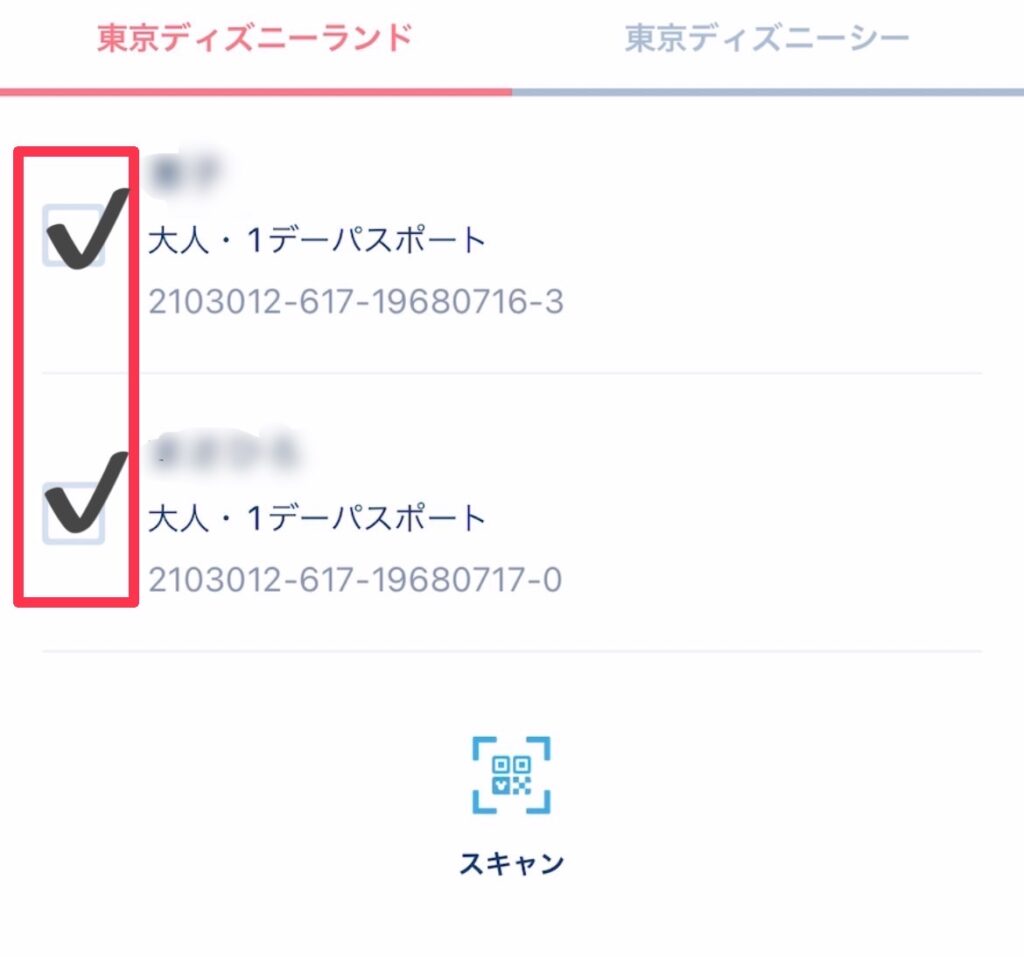
以上でスタンバイパスを取得しながらチケットの読み込みができました!

一度スキャンしたら、次回からはパークチケットの選択画面に出てくるので、再度スキャンする必要はないので安心してくださいね^^
ディズニー紙チケット&eチケットの人がいる場合は?

自分はeチケットを購入したからアプリでチケットを表示できるけど、一緒に行く人が紙チケットなんてこともありますよね。
上でご紹介したスキャン方法でスマホアプリに読み込めば、一緒に行く方が紙チケットでも、問題なしです^^
また、グループ作成というのもできて、二人以上で行く場合情報が共有できるので便利ですよ^^
(グループ作成時の情報共有ができるのはアプリのみになっています。WEB上ではできません。)
アプリのグループの作り方
ここからは、グループの作り方について解説していきます^^
来園する前にグループを作成しておくのがおすすめです◎

ただし、eチケットやレストラン・ホテル予約など、何かしら来園予定が入っていないとグループ作成ボタンは出てこないので注意が必要です。
紙チケットで入園予定で、レストラン予約などもしていない場合は、eチケットの人にグループを作成してもらいましょう◎
①赤く囲まれている【グループ作成】をタッチします
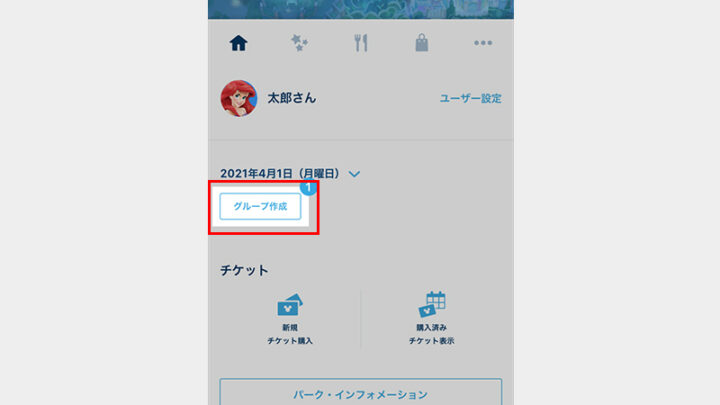
②赤く囲まれている【メンバー招待】をタッチします
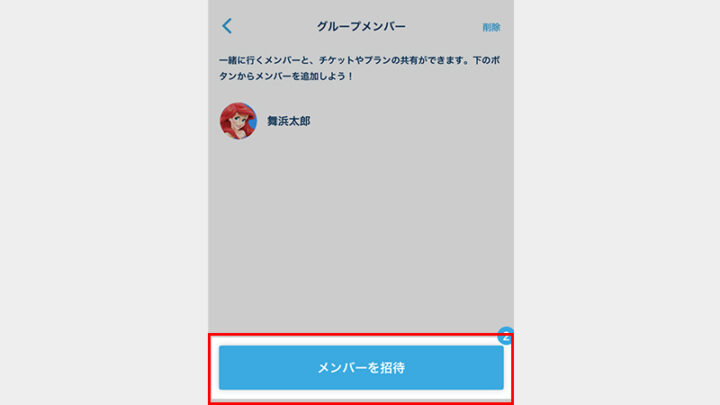
③下記の画像のようにアプリ選択画面が出てくるので、ご自身が普段使用しているもので相手方にURLを送信

④下記の画像のようにメッセージが相手方に届くので、URLにアクセスしてください。アクセスできたら完了です!
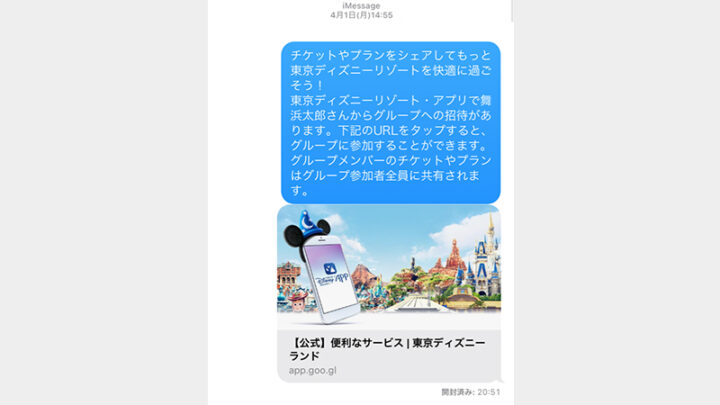
⑤下記の画像のように招待したメンバーが表示されます。間違いないか確認してくださいね^^
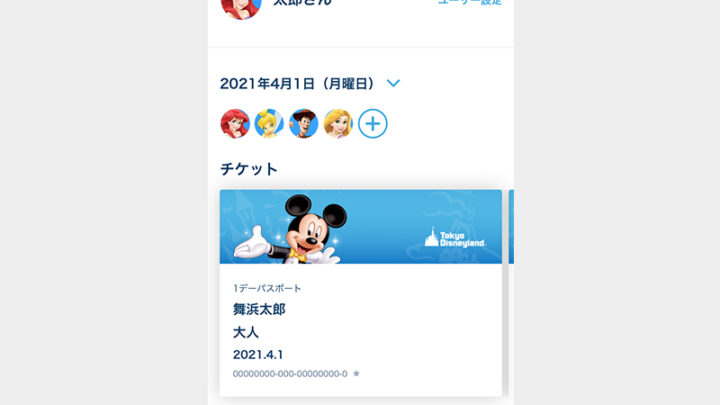
これでグループ作成は完了です(*´ω`*)
ディズニー紙チケットだけではスタンバイパスやエントリー受付はできない?

これまでお伝えしてきたように、基本的にはスタンバイパスやエントリーの受付は、スマートフォンのアプリからのみ取得できます。
ですが、例外として
- メンバー全員が13歳未満
- メンバー全員がアプリを使用していない
上記の場合は、紙チケットでも対応してもらえます!
※13歳未満の方は、スマホを持っていてもディズニーアカウントを作ることができません。
紙チケットでスタンバイパス&エントリー受付をする方法
ここからはスマホアプリを使わず、紙のチケットでスタンバイパス&エントリー受付をする方法をご紹介します!
小学校6年生の卒業旅行などで子供だけで入園、13歳以上が同伴しない時は、この方法を教えてあげて下さいね^^
- step1グループ全員分の紙チケットを用意
- step2利用したい対象の施設のキャストさんに声をかける

アプリが使用できないのでスタンバイパス(orエントリー受付)をお願いします!
- step3キャストさんに読み込んでもらう
キャストさんの専用端末で、紙のチケットを読み取ってもらう
以上で受付完了です!
利用できる時間や、次に取得できる時間などは忘れないようにメモしておきましょう!
まとめ

いかがでしたか?
今はあまり見かけなくなった紙チケットですが、スマートフォンに読み込みをすればeチケットと変わらず使用できます。
- 紙のチケットも読み込みすればスタンバイパスやエントリーができる
- ただし、入園前に読み込むことはできない
- 一度スキャンしたら、再度読み込む必要はなし
アプリで便利になりましたが、かわいい紙チケットも捨てがたいですよね!
日付も入ってたりして記念にも( *´艸`)
ぜひ紙のチケットを所持している方は、参考にしてみてくださいね^^
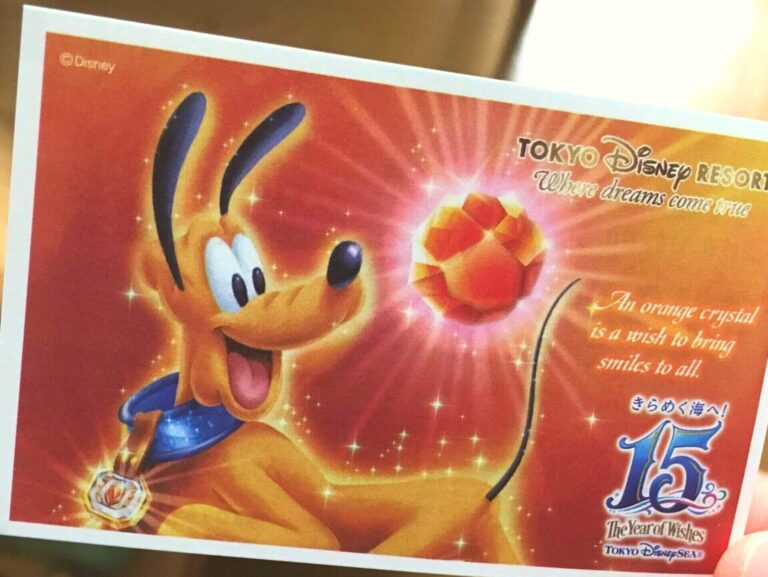
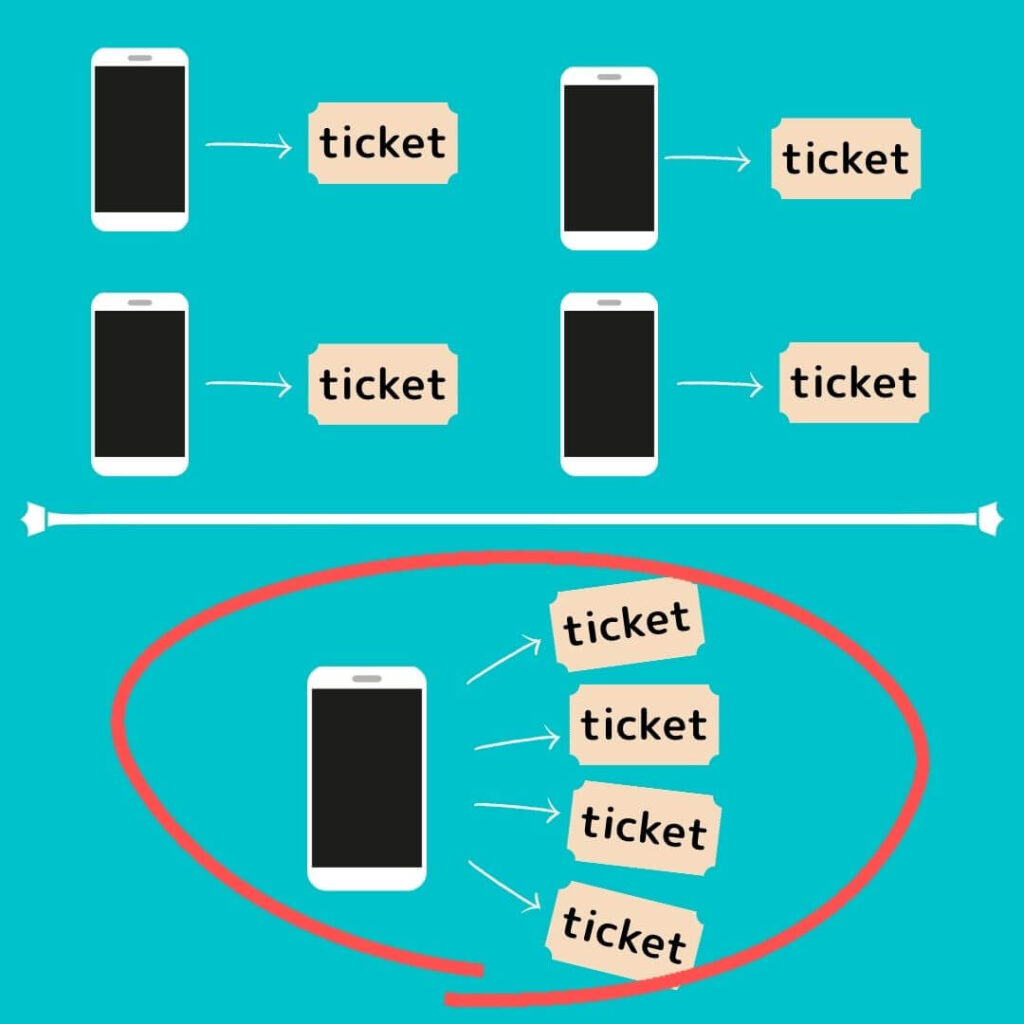



コメント